
Главная » Виды батареек
На чтение 4 мин Просмотров 2.8к.
Беспроводная мышка — это очень удобная вещь и многие выбирают именно ее. Но, у нее есть один очень существенный недостаток. Приходится менять батарейку каждый месяц, это факт. Некоторые элементы не способны дотянуть до конца этого срока.
Из этого следует вывод если желаете с экономить, никогда не приобретайте беспроводную мышь. Ну а для тех, кто уже взял, расскажем какая батарейка для мышки лучше и дольше будет работать.
Содержание
Самой хорошей считается та, которая способна проработать долгое время. У пользователя есть следующий выбор:
У пользователя есть следующий выбор:
Лучшими батареями для мышки по заявлениям людей считаются:
Но к сожалению, в наше время никто не застрахован от подделок. Как известно чаще подделывают раскрученный бренд. Поэтому приобретая выше приведенные элементы питания шанс наткнуться на плохой товар снижается.
Типы могут батареек для мышки могут быть такие:
АКБ на 1,5 вольт и емкостью 1875 mAh
На сколько хватает батарейки в беспроводной мыши?Время жизни зависит от типа.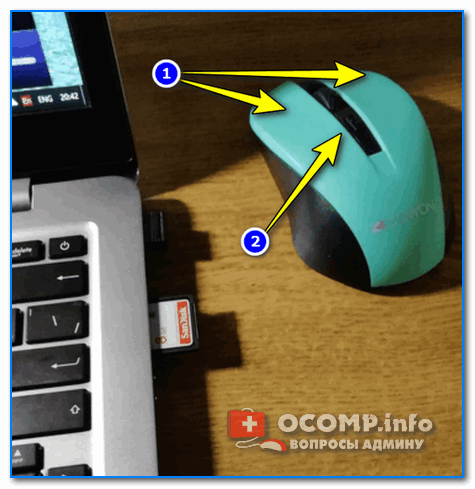 Если это обычный солевой или щелочной элемент питания, то его хватит на 2-4 недели. Использование аккумулятора дает возможность увеличить время автономной работы до 1 месяца. После зарядки он сможет еще проработать такой же срок. Обычно АКБ хватает на несколько лет. Главное прикупить хороший зарядник с дисплеем для аккумуляторной батареи.
Если это обычный солевой или щелочной элемент питания, то его хватит на 2-4 недели. Использование аккумулятора дает возможность увеличить время автономной работы до 1 месяца. После зарядки он сможет еще проработать такой же срок. Обычно АКБ хватает на несколько лет. Главное прикупить хороший зарядник с дисплеем для аккумуляторной батареи.
Как вставить батарейки в беспроводную мышь правильно?
Процесс выполняется достаточно просто. Перед заменой выключите устройство!
Потребуется:
Шаг №1.
Переверните компьютерную мышь на спинку. Расположите батарейный отсек к себе.
Шаг №2.
Открутите болт, который держит крышку, если он есть. Или плавным нажатием сдвиньте защелку держателя.
Шаг №3.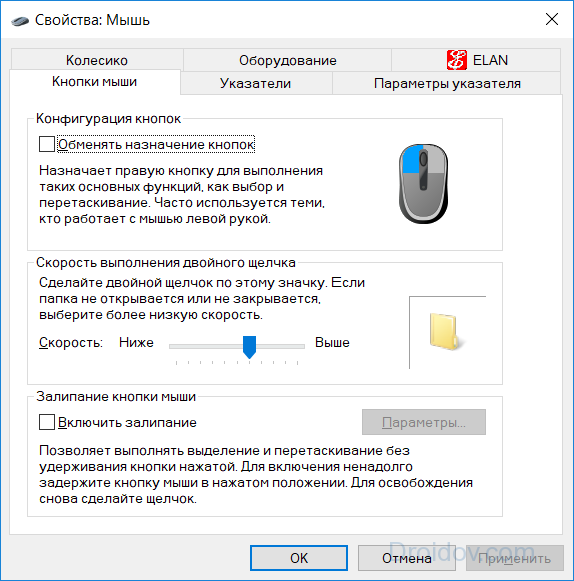
Вытащите старые батарейки для мышки и вместо них установите новые.
Строго соблюдайте полярность. То есть плюс ставьте к плюсу, а минус к минусу. Так будет правильно!
Чаще всего вы мышь ставится всего один элемент питания, поэтому все должно пройти гладко. После того как батарея установлена проверьте работает ли устройство. Если все нормально, тогда закрывайте крышку и пользуйтесь на здоровье!
Видео как заменить батарейки в Apple Magic Mouse?Что делать если не работает батарейка в мышке?Проверку стоит выполнить до закрытия отсека. Это с экономит время на открытие и закрытие крышки в случае неисправности элемента питания.
Если элемент питания отслужил свой срок и не проявляет признаков жизни его стоит заменить новым. Для этого отправляйтесь в торговую точку или сделайте заказ в интернет магазине. Как менять батарейку в мышке если она села, было рассказано в разделе выше.
Как менять батарейку в мышке если она села, было рассказано в разделе выше.
Почему в мышке быстро садятся батарейки?Делайте замену только на аналогичный элемент питания. Проследите за тем, чтобы размеры нового источника энергии соответствовали старому. Так же обратите внимание на напряжение, оно должно быть идентичным севшему. Информация об этом написана на корпусе.
На это есть ряд причин:
Это самые распространённые причины почему садятся батарейки в мышке. Поэтому чтобы с экономить энергию, попытайтесь исключить выше приведенные пункты.
Batareykaa.ru
Беспроводная мышь – это весьма удобное устройство, согласитесь, отсутствие лишнего провода нисколько не помешает работе за компьютером, а наоборот сделает ваше времяпрепровождение более комфортным.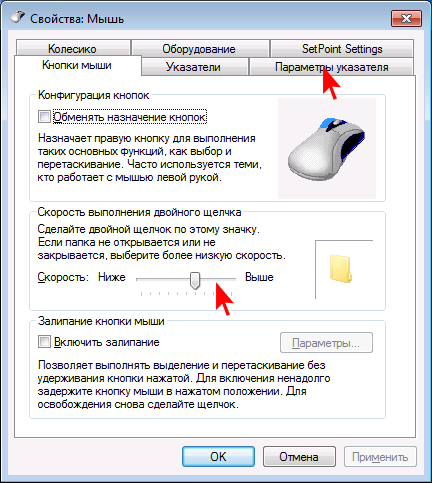 Когда появляются проблемы с мышкой, пользователи немного паникуют, думая, что надо менять мышку. Но на самом деле проблема может крыться не только в мышке, поэтому мы сейчас с вами разберемся, почему не работает беспроводная мышь на ноутбуке или компьютере. Прежде чем бежать в магазин за новой мышкой, я настоятельно советую вам прочитать данную статью. Она поможет вам выявить типичные неполадки, которые могут возникнуть в любой момент у любого пользователя и с которыми можно разобраться буквально за пару минут. Как обычно я все подробно расскажу и объясню на примерах.
Когда появляются проблемы с мышкой, пользователи немного паникуют, думая, что надо менять мышку. Но на самом деле проблема может крыться не только в мышке, поэтому мы сейчас с вами разберемся, почему не работает беспроводная мышь на ноутбуке или компьютере. Прежде чем бежать в магазин за новой мышкой, я настоятельно советую вам прочитать данную статью. Она поможет вам выявить типичные неполадки, которые могут возникнуть в любой момент у любого пользователя и с которыми можно разобраться буквально за пару минут. Как обычно я все подробно расскажу и объясню на примерах.
Первым делом если такая возможность есть, подключите беспроводную мышь к другому компьютеру или ноутбуку. Работает? Значит проблема явно не в ней. Попробуйте вставить USB приемник сигнала в другой разъем. Если у вас компьютер, то подключите мышку сзади, а не спереди, как обычно делали до этого. В том случае если у вас ноутбук и есть USB разъемы слева и справа, возможно также сзади, то попробуйте подключить мышку с разных сторон.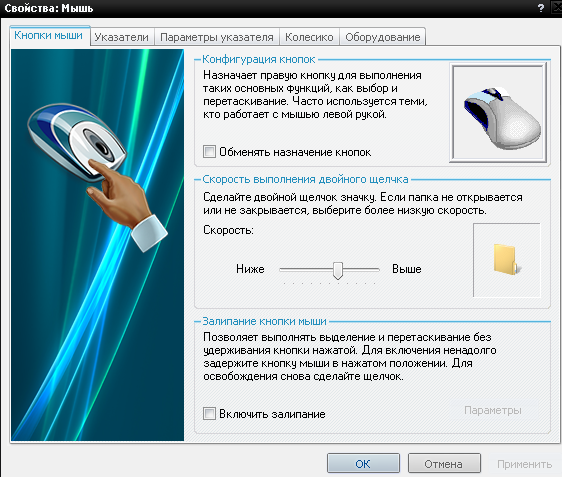
Сейчас мы произведём автоматическое устранение проблемы. Тем самым вы не будете разбираться, из-за чего не работает беспроводная мышь. Для этого перейдите по ссылке здесь. Появится окно, которое закрывать не нужно, нажмите на ссылку «Выполнить сейчас». После чего начнется скачивание утилиты. Теперь запускаете её, нажмите «Принять».
Ничего не нажимаете, дожидаетесь следующего окна.
Вам будут предлагать произвести разные действия, например, включить Wi-Fi, если он отключен, установить драйвер, если он не установлен и т.д. Прежде чем нажать «Исправить», прочитайте, что именно будет исправлено. Эта утилита не от всех бед, не думайте что эта волшебная палочка, хотя иногда бывает крайне полезна.
Многие пользователи забывают, что беспроводные устройства работают с помощью батареек. Поэтому, если не работает беспроводная мышь, тогда обратите внимание на батарейки, возможно, они сели. Не стоит смотреть на индикатор подсветки (лазер) в нижней части мышки.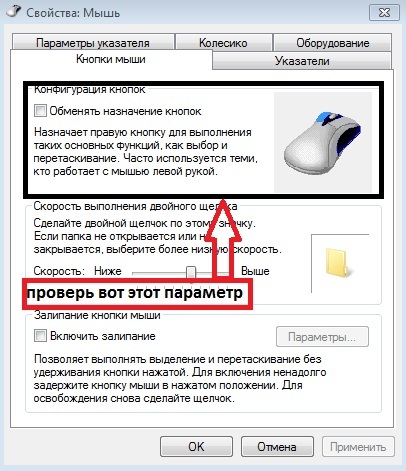 Напряжения от батареек для обеспечения его питанием может хватать, а вот на остальную полноценную работу – нет. Когда мышка начнет работать через раз, то это знак того что необходимо произвести замену. В том случае, если после покупки новых батареек мышка отказывается работать, тогда дело в другом и нужно разбираться дальше. Также очень частая проблема – это засорение лазера в мыши. В таком случае его можно аккуратно протереть ватным тампоном или ухо чисткой.
Напряжения от батареек для обеспечения его питанием может хватать, а вот на остальную полноценную работу – нет. Когда мышка начнет работать через раз, то это знак того что необходимо произвести замену. В том случае, если после покупки новых батареек мышка отказывается работать, тогда дело в другом и нужно разбираться дальше. Также очень частая проблема – это засорение лазера в мыши. В таком случае его можно аккуратно протереть ватным тампоном или ухо чисткой.
Можно разобрать мышку, если вы точно думаете, что проблема кроется в пыли и грязи. Любая компьютерная мышь разбирается элементарно, на интуитивно понятном уровне (как правило, достаточно открутить пару шурупов, а потом – закрутить их обратно). Переверните мышку, где находится лазер, удостоверьтесь, что мышка включена – положение «ON». Также внизу есть кнопка Reset или Connect, нажмите на неё и проверьте мышку.
Возможно, вы недавно устанавливали программы, которые касаются работы беспроводной мышки. Вспомните, какое программное обеспечение устанавливали на свой компьютер. Если это так, то попробуйте его удалить, перезагрузить компьютер и заново подключить мышку. Мышка заработала? Тогда надо разобраться с этой программой. Если все перепробовали, но все равно не понимаете, почему перестала работать беспроводная мышь, тогда стоит стоит посмотреть настройки Windows и понять, почему не работает беспроводная мышь в вашем компьютере.
Вспомните, какое программное обеспечение устанавливали на свой компьютер. Если это так, то попробуйте его удалить, перезагрузить компьютер и заново подключить мышку. Мышка заработала? Тогда надо разобраться с этой программой. Если все перепробовали, но все равно не понимаете, почему перестала работать беспроводная мышь, тогда стоит стоит посмотреть настройки Windows и понять, почему не работает беспроводная мышь в вашем компьютере.
Пробуем вернуть мышку к жизни программным путем. Подключите простую любую мышку к компьютеру или ноутбуку, для того чтобы выполнить нижеописанные действия. Вы можете их сделать без мышки, используя клавиатуру и горячие клавиши. Убедитесь, что оно подключено посредством USB приемника к работающему порту (чтобы наверняка, проверьте порт на работоспособность путем подключения, например флешки и т.д.), после этого идем в «Пуск» — «Панель управления» — «Оборудование и звук». В разделе «Устройства и принтеры» нас конкретно интересует надпись «Диспетчер устройств», кликаем по ней и перед нами открывается соответствующее окно. Ищем здесь «Мыши и иные указывающие устройства». Раскрываем данную ветку и щелкаем правой кнопкой мыши по имеющемуся в списке названию (это как раз ваша мышь), выбираем «Задействовать». Такого варианта может и не быть – тогда нажимаем «Отключить», а затем «Задействовать».
Ищем здесь «Мыши и иные указывающие устройства». Раскрываем данную ветку и щелкаем правой кнопкой мыши по имеющемуся в списке названию (это как раз ваша мышь), выбираем «Задействовать». Такого варианта может и не быть – тогда нажимаем «Отключить», а затем «Задействовать».
==>Сюда отправлять ответ<==
Мышь AppleApple продает два указывающих устройства: Apple Magic Mouse и Magic Trackpad. Существует два поколения Magic Mouse, которые легко узнать по тому факту, что в Magic Mouse 1 используется съемный аккумулятор, а в Magic Mouse 2 встроенный аккумулятор, который нельзя извлечь. Ну, по крайней мере, если вам нужна рабочая мышь.
Несмотря на то, что эти мыши обычно довольно надежны в использовании, время от времени они могут проявлять раздражающие проблемы. Если ваша Apple Mouse не работает, вот несколько возможных исправлений.
Содержание
Прежде чем приступить к поиску решения, сначала определите проблему! Мышь Apple, которая «не работает», может означать несколько разных вещей:
Все эти примеры совершенно разные и обычно имеют разные причины, поэтому помните о конкретной проблеме при ознакомлении с возможными решениями.
Следующим наиболее важным шагом в устранении проблемы с мышью Apple является устранение компьютера Mac или мыши как источника проблемы. Самый простой способ сделать это — попробовать мышь с другим устройством Mac или iOS и посмотреть, нормально ли она работает. Если он работает правильно с другим компьютером, вы можете быть уверены, что это проблема с компьютером.
Вы также можете попробовать другую мышь (марку Apple или другую) с вашим Mac. Всегда существует вероятность того, что проблема является результатом чего-то странного между этим конкретным Mac и мышью Apple, но вероятность этого невелика, поэтому это разумный диагностический шаг, который должен сэкономить вам время на устранение неполадок. Избавившись от базовой диагностики, давайте рассмотрим наиболее распространенные проблемы и способы их устранения.
Прежде чем вы начнете возиться с аппаратным обеспечением и искать проблемы, дважды проверьте правильность настроек мыши и трекпада. Например, установлены ли они слишком чувствительными или недостаточно чувствительными?
Вы можете найти настройки для обоих в Меню Apple > Системные настройки .
Аккумулятор Apple Mouse заряжен? С Magic Mouse вам придется либо использовать новый набор одноразовых батарей, либо использовать перезаряжаемые батареи, которые заряжаются в автономном зарядном устройстве.
Обычно это проблема только в том случае, если вы долгое время не использовали мышь, так как macOS предупредит вас, когда уровень заряда батареи станет низким. Еще одна печально известная проблема Magic Mouse первого поколения связана с батарейным отсеком. Многие батареи не удерживаются на месте должным образом. Поэтому, когда вы выполняете типичное движение мыши «поднимите и верните», это может привести к кратковременному отключению батареи.
Это, конечно, невероятно раздражает, и в сети есть различные исправления. В нашем поиске лучших из них кажется, что использование аккумуляторов большого размера может быть одним из хороших решений. У других пользователей Apple Mouse в вашей стране, вероятно, для этой цели есть предпочтительная марка батареи.
Другим решением является использование куска кулинарной фольги, сложенного несколько раз, чтобы создать импровизированную прокладку. Хотя люди, кажется, успешно используют этот метод, он имеет более высокий риск короткого замыкания батарей. Таким образом, вы делаете это на свой страх и риск, если решите попробовать.
Таким образом, вы делаете это на свой страх и риск, если решите попробовать.
В Magic Mouse 2 нет одноразовых батареек, и это хорошо. Однако мы видели сообщения о том, что устройство внезапно отказывается заряжаться.
Если вы знаете, что ваше зарядное устройство и кабель Lightning работают нормально, например, протестировав их на другом устройстве, вы можете проверить порт зарядки. Как и в случае с USB-C, конструкция порта Lightning допускает постепенное накопление пыли и другого мусора.
Каждый раз, когда вы вставляете зарядный кабель, вы засовываете туда еще немного барахла. Решение состоит в том, чтобы использовать тонкий предмет, чтобы выбрать грязь. Подойдет тонкая деревянная или пластиковая зубочистка.
Будьте осторожны, пытаясь сместить все, что мешает вашему кабелю Lightning вступить в контакт. Если вам неудобно это делать, местный специалист по компьютерам будет рад помочь. Это все равно дешевле, чем покупка новой мыши!
 Выключите и снова включите мышь
Выключите и снова включите мышьХотя не всегда понятно, почему мышь Apple не работает, кажется, что проблема чаще всего решается простым выключением и включением мыши. У обеих мышей Apple Magic иногда может возникать эта странная проблема, которая решается простым выключением и повторным включением.
Это еще одно простое, но часто эффективное решение. Просто выключите и снова включите Bluetooth на своем Mac или устройстве iOS и снова подключите мышь Apple.
Если вы не видите свою мышь Apple в списке устройств Bluetooth, возможно, она также была сопряжена с другим устройством поблизости, которое захватило ее до того, как у вашего Mac появился шанс. Убедитесь, что никакие другие устройства, такие как iPad или другой Mac, в настоящее время не подключены к мыши. Затем повторите попытку.
Мыши Apple используют технологию Bluetooth, которая работает на той же беспроводной частоте, что и Wi-Fi. Хотя большую часть времени Bluetooth хорошо справляется с игнорированием всех других радиоволн, которые занимают воздушное пространство, есть предел.
Хотя большую часть времени Bluetooth хорошо справляется с игнорированием всех других радиоволн, которые занимают воздушное пространство, есть предел.
Если у вас есть много устройств Wi-Fi или Bluetooth, работающих в той же области, что и мышь, попробуйте отключить некоторые из этих потенциальных помех, чтобы посмотреть, улучшится ли ситуация.
Вполне возможно, что это одна из самых распространенных вещей, которые мы слышим от пользователей. Проверьте окно оптического сенсора мыши на наличие грязи и другого мусора. Основным виновником является шерсть человека или животных. Внимательно найдите закрученный волос и осторожно извлеките его пинцетом. Длинные волоски могут быть настолько тонкими, что их сразу не видно, но они все равно портят работу сенсора мыши.
Также обратите внимание на поверхность, на которой вы используете мышь. Глянцевые или стеклянные поверхности могут представлять собой настоящую проблему, поэтому попробуйте мышь на другой поверхности, прежде чем вы решите, что с ней что-то не так.
Большинство советов, приведенных выше, применимы к трекпадам Magic Trackpad, а также к мыши Apple Magic, но есть некоторые особенности, характерные для трекпада.
Основная причина неправильного отслеживания трекпада связана с тем, как работает устройство. Как и в случае с iPhone или iPad, трекпад Magic Trackpad использует изменения проводимости, когда ваш палец касается его поверхности, чтобы отслеживать движение указателя. Все, что нарушает эту проводимость, также может сделать отслеживание неустойчивым.
Убедитесь, что поверхность трекпада сухая и чистая. Снимите все украшения, которые могут вас заземлить. Отключите сторонние источники питания от вашего трекпада или от вашего Mac, если вы используете его, когда он подключен к самому компьютеру.
Это должно охватывать наиболее вероятные причины, по которым ваша Apple Mouse не работает. Только не забывайте, что (если ваша мышь еще на гарантии) вы также можете получить помощь от самой Apple.
Сидни Батлер — социолог и фанатик технологий, который пытается понять, как сосуществуют люди и технологии. Он имеет двадцатилетний опыт работы внештатным специалистом по компьютерам и более десяти лет в качестве исследователя технологий и преподавателя. Сидни уже более пяти лет является профессиональным писателем по технологиям и освещает такие темы, как виртуальная реальность, игры, кибербезопасность и трансгуманизм. Прочитать полную биографию Сиднея
Подписывайтесь на YouTube!
Вам понравился этот совет? Если это так, загляните на наш канал YouTube на нашем родственном сайте Online Tech Tips. Мы охватываем Windows, Mac, программное обеспечение и приложения, а также предлагаем множество советов по устранению неполадок и обучающих видеороликов. Нажмите на кнопку ниже, чтобы подписаться!
Подписаться
500156
Беспроводная мультисенсорная мышь второго поколения, выпущенная Apple 14 октября 2015 г.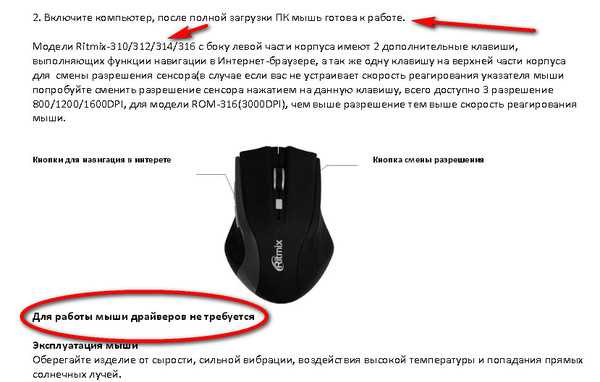 Модель A1657.
Модель A1657.
19 вопросов Посмотреть все
Рон Муди @ронмауи
Рем: 49
2
1
Опубликовано:
Опции
Алоха с Мауи.
На прошлой неделе я достал свою волшебную мышь 2, чтобы использовать ее с ноутбуком.
-Очевидно мертвый
-Светодиоды внизу никогда не загораются
-Я предполагаю, что внутренняя перезаряжаемая батарея разрядилась через 2-3 года.
-Поскольку мне нечего терять, могу ли я открыть его и попробовать вставить новую батарею?
-Где взять аккумулятор для этого устройства?
Спасибо,
Рон
Ответьте на этот вопрос У меня тоже есть эта проблема
Хороший вопрос?
Да №
Оценка 4
Отмена
Самый полезный ответ
майер @майер
Представитель: 678.8k
MacHale Enterprises
3к
1к2,6к
Опубликовано:
Опции
Тебе повезло, что батарея продержалась так долго. Замени это.
ОБНОВЛЕНИЕ 18.03.19
См. время @ 2.50 этого руководства
https://www.youtube.com/watch?v=jQOd4r-Q…
Да №
Оценка 2
Отменить
Энни Пол-Хус @anniepaulhus
Рем.: 1
Опубликовано:
Опции
Его литиевая батарея. Вы не можете изменить это. Здесь есть кто-то, кто знает что-нибудь, что может помочь?
Вы не можете изменить это. Здесь есть кто-то, кто знает что-нибудь, что может помочь?
Был ли этот ответ полезен?
Да №
Оценка 0
Отменить
Флориан @флориан52227
Реп: 1
Флориан Убр
1
1
Опубликовано:
Опции
Жаль, что ifixit пока не предлагает запасной элемент батареи, но я нашел его здесь, если вам, ребята, он тоже понадобится:
https://www.